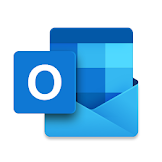QQ邮箱怎么新建文件夹?在QQ邮箱提供了便捷的邮件管理功能,其中新建文件夹可以帮助我们进行高效分类邮件,那么小编下面就为大家来分享下在QQ邮箱中新建文件夹的操作步骤,快来看看吧。
QQ邮箱怎么新建文件夹
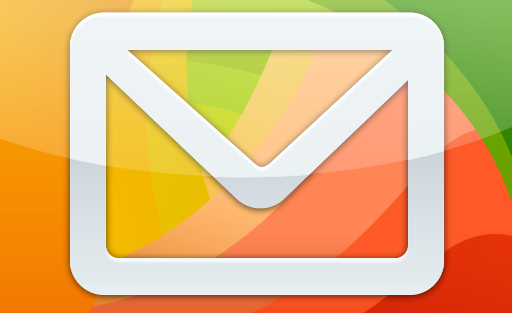
1、首先打开【QQ邮箱】,点击右上角加号进入,如图所示。

2、接着点击【设置】进入,如图所示。

3、之后点击【邮件】进入,如图所示。
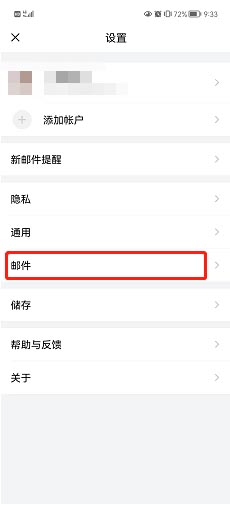
4、点击【新建文件夹/标签】进入,如图所示。

5、最后输入文件夹名称,点击【完成】即可,如图所示。

以上就是小编整理带来的QQ邮箱新建文件夹操作步骤方法,更多相关软件资讯教程,请点击关注乖乖手游网!
免责声明:以上内容源自网络,版权归原作者所有,如有侵犯您的原创版权请告知,我们将尽快删除相关内容。